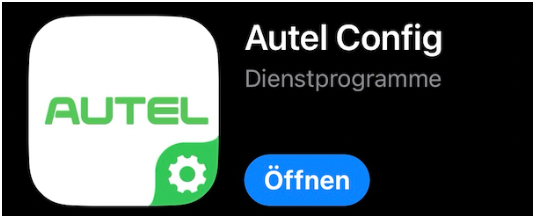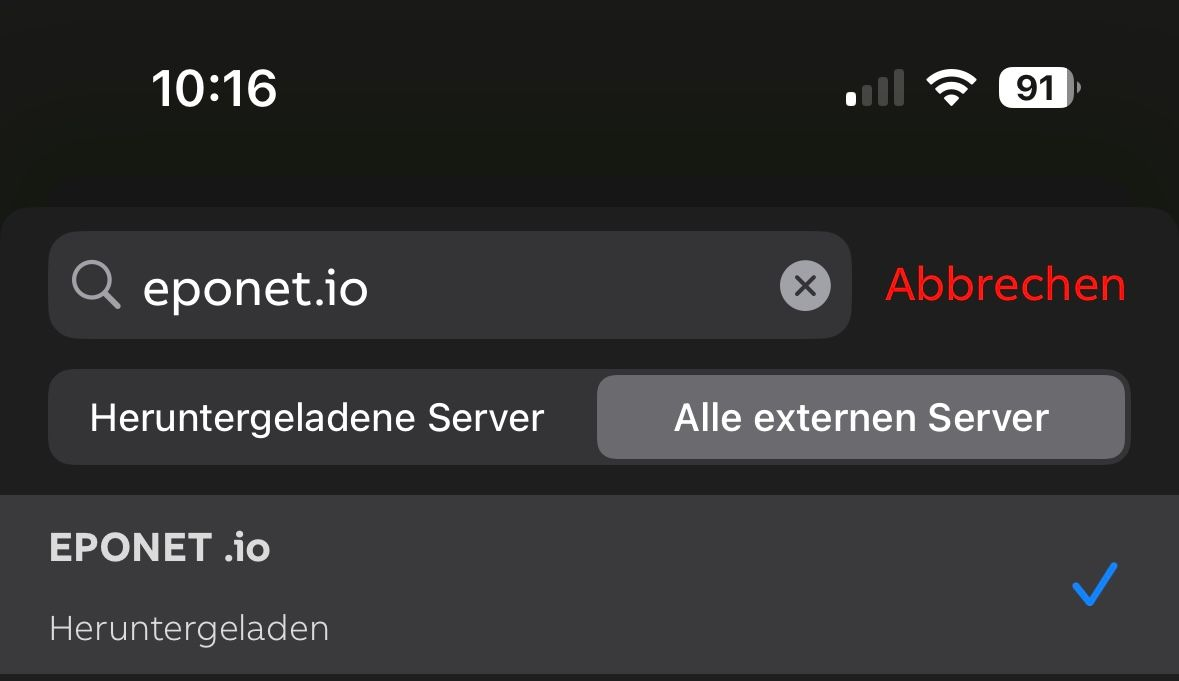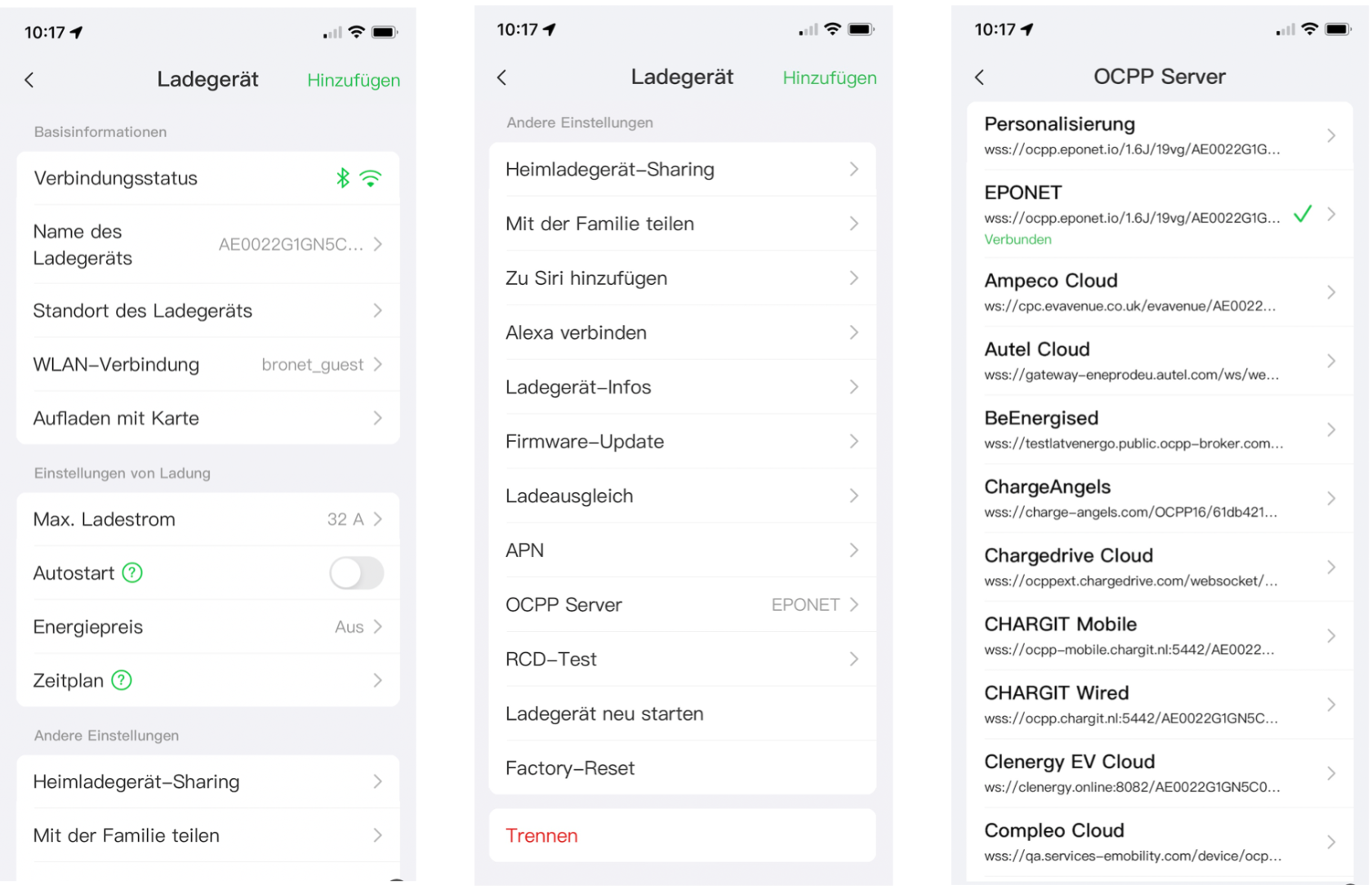Integration ABB AC Terra Ladestation ins Eponet Portal
Diese Anleitung ist der Schritt 3 für die Aufschaltung einer ABB AC Terra Ladestation ins Eponet Portal.
Schritt 1 finden Sie unter diesem Link: Grundanleitung Integration Ladestationen
|
Software Versionen ABB AC Terra
PIN - Im Lieferumfang der Ladestation ist ein PIN dabei. Diesen benötigen Sie zwingend für die Verbindung und Konfiguration. |
Ladestation via AutelTerraConfig Config App aufschaltenvorbereiten
Die AutelABB MaxiChargerTerra AC Ladestation wird über die Autel ConfigTerraConfig App via Bluetooth konfiguriert. Hierzu wird ein TerraConfig Portal Account benötigentigt. Falls noch nicht vorhanden, beantragen Sie zwingenddiesen via: Antrag Account AC Terra Schweiz
Hier können Sie einfach nach “eponet” suchen und den PINgezeigten oderLink denauswählen. dazugehörendenDie QR-CodeSeriennummer wird automatisch hinterlegt und muss nicht extra zum Link geschrieben werden.
Bitte beachten: Mit dem eponet.io OCPP Link sendet die Ladestation die Seriennummer ohne Bindestriche, also wie folgt: TACW2241021G0XXX - wenn die Ladestation bei Eponet nicht online kommt, kann es sein, dass die Ladestation im Eponet Portal mit demBindestrichen integriertenerfasst PIN.ist: WirTACW22-4-1021-G0XXX. empfehlenDann Ihnendie dieseLadestation Vorbereitungen (App herunterladenbearbeiten und vorbereiten) genug früh vormit der InstallationTaste zu“Ladestation tätigen.ersetzen” die Seriennummer ohne Bindestriche eingeben.
Wichtig:
Die Ladestation muss Software Version V1.161.3.5 oder höher haben.haben Via TerraConfig App muss unter RFID die Einstellung „externe RFID aktivieren“ eingestellt werden. Notieren Sie bitte die Serien-Nummer Ihrer AutelABB MaxiChargerTerra Ladestation (z.B. AE0022A1GN5C0Gxxx)TACW2241021Gxxx). Diese Serien-Nummer benötigen Sie nachher im Eponet Portal.
Verbinden Sie sich mit der App „Autel Config“ und wählen Sie bei bei OCPP Server EPONET aus. Nach der Auswahl startet die Ladestation neu und beim OCPP Server sollte verbunden stehen.
Checkliste:
-
Software kontrolliert / neuester Stand?
-
Internet konfiguriert / online?
-
Freies Laden deaktiviert?
-
OCPP
Server: Eponet Link ausgewähltaufgespielt und Ladestation Online auf dem Eponet Portal? -
Externe RFID aktiviert?